Slik skjuler man navigeringslinjen på Galaxy-enheter
Galaxy-enheter gir deg muligheten til å konfigurere dem slik du foretrekker. På denne måten kan du få enheten din skreddersydd så den blir enklere, mer dynamisk og intuitiv å bruke avhengig av dine behov. Derfor lar Galaxy-enheter deg konfigurere navigeringslinjen.
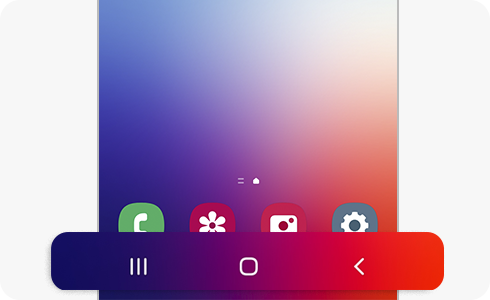
Hvis du skjuler navigeringslinjen, kan du se filer og bruke apper på en bredere skjerm. Hvis du vil skjule navigeringslinjen, så følg disse trinnene:
Bemerk: Hvis du bruker et etui, kan det være vanskelig å foreta gester ved kanten av skjermen. I så fall anbefales det å velge en høyere følsomhet. Hvis du iblant foretar gester utilsiktet, så prøv en lavere følsomhet.
Navigeringslinjen inneholder knapper som lar deg bla gjennom skjermbildene og applikasjonene dine så raskt som mulig.
Når du slår på skjermen, vises de myke knappene i navigeringslinjen nederst på skjermen.
Bemerk: Funksjonene til knappene kan endres avhengig av applikasjonen som brukes eller bruksomgivelsene.
Nei. Knappene er konfigurert som standard og kan ikke endres. Alternativene er:
- Nylig-knapp.
- Hjem-knapp.
- Tilbake-knapp.
Takk for din tilbakemelding
Vennligst svar på alle spørsmål